Con las continuas actualizaciones y las crecientes mejoras, el software de Microsoft ocupa un espacio de almacenamiento adicional. Si la versión de 64 bits de Windows 10 requería 20 GB al principio, ahora muchos fabricantes de dispositivos tienen que planificar 30 GB y más. En consecuencia, puede valer la pena borrar carpetas del sistema como Windows.old si ya no son de utilidad.
¿Cómo puedo eliminar Windows.old?
- Eliminar la carpeta con el Liberador de espacio en disco
- Utilizar la nueva optimización automática de memoria de Windows
A continuación, analizaremos estos pasos con más detalle, pero primero queda la pregunta:
Windows.old – ¿Qué es?
Después de la Actualización de Windows 7 a Windows 10 (o básicamente cada actualización desde Vista) esta carpeta aparece en tu PC. En el mejor de los casos, Windows.old ocupa unos 12 GB, pero normalmente es mucho más. Windows.old contiene todos los datos y documentos relacionados con tu antiguo sistema operativo. También contiene información sobre los programas instalados o la configuración de la antigua cuenta de usuario.
Gracias a esta copia de seguridad, existe la posibilidad de restaurar un sistema antiguo a su forma original.
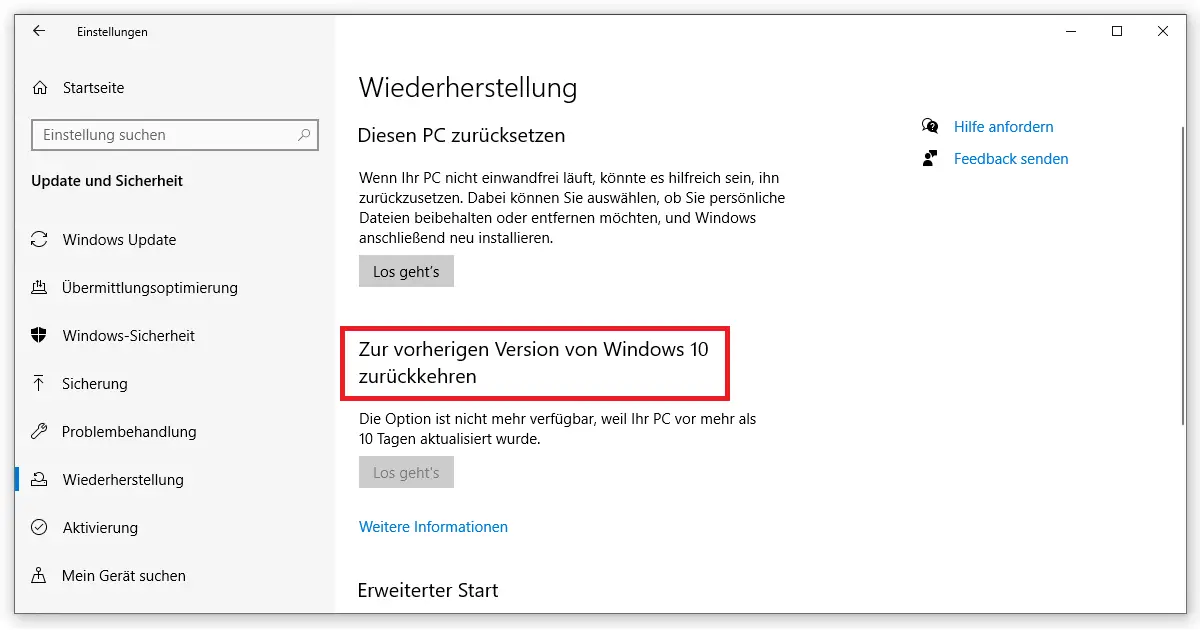
Realiza la degradación: En Windows 10 es muy sencillo
¿No te gusta el aspecto de los Windows modernos o echas de menos ciertas funciones? A continuación, vuelve a una versión anterior rápidamente y sin mucho esfuerzo, por ejemplo, Windows 8.1. Haz clic con el botón derecho del ratón en el menú Inicio de la barra de tareas (¿problemas con este paso? Aquí encontrarás la solución) y abre los ajustes. Primero selecciona Actualización y Seguridad y luego Restauración .
Aquí puedes ver de un vistazo si tu carpeta Windows.old todavía existe. Sólo tienes un plazo de 10 días para restaurarlo. Como se puede ver en la captura de pantalla, el downgrade en Windows 10 también funciona internamente, por ejemplo después de una actualización importante.
¿Cómo puedo eliminar Windows.old?
Puedes intentar eliminar la carpeta, como es habitual en Windows. Sin embargo, lo más probable es que sólo recibas un mensaje de error. Por lo tanto, procede de la siguiente manera:
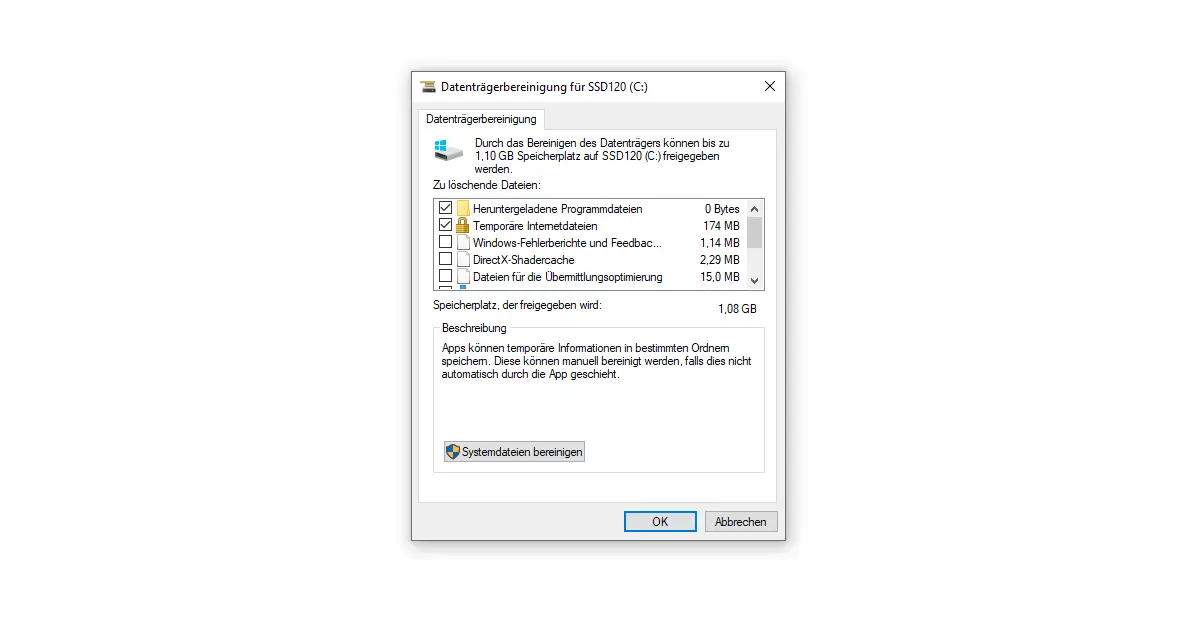
Elimine la carpeta con la ayuda del Liberador de espacio en disco
- Haz clic con el botón derecho del ratón en el menú Inicio y pulsa el comando de búsqueda .
- Introduce Disk Cleanup en el campo e inicia la aplicación.
- Selecciona la unidad donde se encuentra tu carpeta Windows.old.
- Confirma los elementos correspondientes. La entrada con la denominación Instalación(es) anterior(es) de Windows es decisiva. Esto significa Windows.old. En este punto también puedes ver cuánto espacio de disco estás ahorrando realmente.
- Si estás seguro de que has transferido todos los datos importantes, puedes completar el proceso haciendo clic en Aceptar. Windows.old será entonces eliminado.
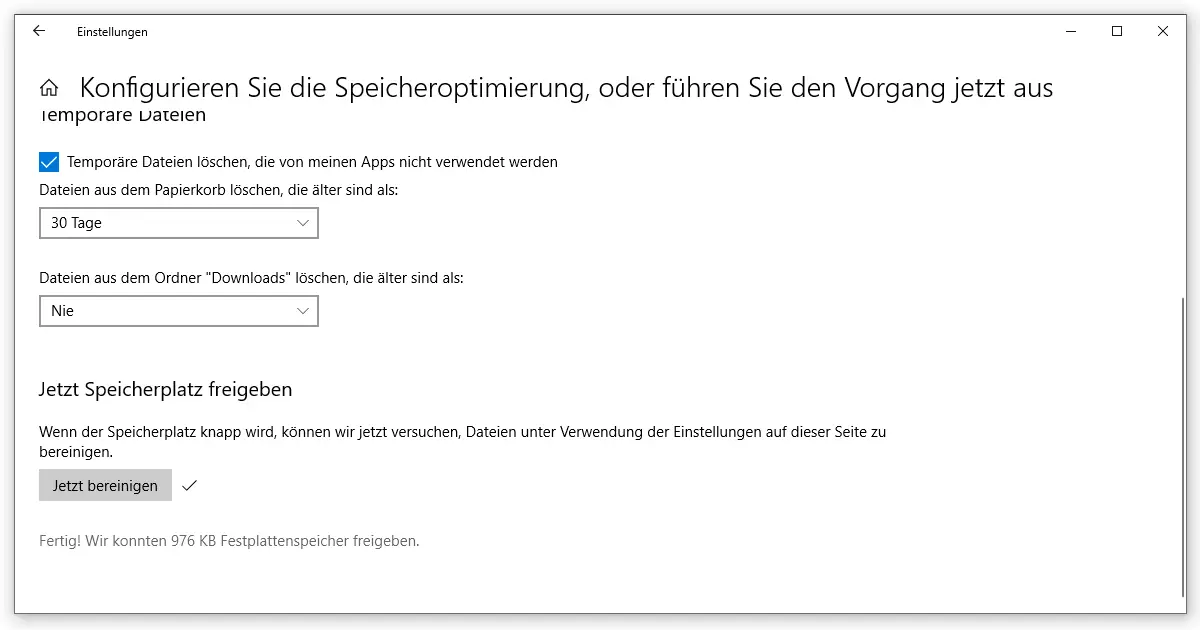
Utiliza la nueva optimización automática de memoria de Windows
- Vuelva a hacer clic con el botón derecho del ratón en el menú Inicio, selecciona Configuración, Sistema y luego cambia a Memoria.
- Activa la optimización de la memoria con la pestaña. Los datos del antiguo sistema operativo se cuentan como archivos temporales.
- Pulsa manualmente en Configurar.
- Introduce los ajustes deseados.
- Ahora haz clic en Limpiar para eliminar Windows.old permanentemente.
¿Es seguro eliminar Windows.old?
En general, no hay desventajas asociadas a la supresión. Como ya se ha dicho, esto se hará por ti con Windows 10 de todos modos después de un cierto período de tiempo. Sólo debes asegurarte de que estás satisfecho con el estado actual de tu sistema operativo.
Al mismo tiempo, puedes comprobar por última vez si has transferido correctamente todos los datos personales y profesionales. Si creas regularmente una copia de seguridad, no tienes que preocuparte por esto. Incluso puedes ir un paso más allá y guardar Windows.old en tu disco duro externo o también en la nube, si hay espacio suficiente.
Programas como Oficina 2019 pueden descargarse y reinstalarse sin problemas.




